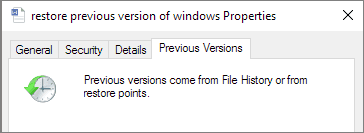كيف يمكنني استعادة الملف المحذوف دون استخدام أي برنامج؟
"قمت عن طريق الخطأ بحذف مجلد على حاسوبي الذي يعمل بنظام التشغيل الويندوز 10 الليلة الماضية، وهناك العديد من المجلدات المهمة التي عليها كل عملي، هل هناك طريقة يمكنني من خلالها استرجاع جميع بياناتي وملفاتي المهمة دون حاجة إلى برامج؟ وهل هناك أمل لاسترجاعها؟ ".
"هل هناك أمل لاسترجاع الملفات والبيانات المفقودة بدون برامج؟" ، هذا سؤال يتكرر بشكل دائم من طرف المستخدمين، نود أن نطمئنك أن هذا ممكن ، يمكنك استعادة جميع بياناتك وملفاتك المحذوفة على نظام التشغيل الويندوز 10 بدون برامج، سنتعرف على ثلاث طرق يمكنك من خلالها ذلك، باستخدام موجه الأوامر CMD ، استرداد الإصدار السابق أو استرداد النسخة الاحتياطية.
كيفية استرجاع الملفات أو البيانات المحذوفة أو المفقودة دون الحاجة إلى أي برنامج
تتمثل الطريقة الأكثر استخداما لاستعادة الملفات والبيانات المحذوفة على نظام الويندوز 10 بدون برامج هي الطريقة التي نلجأ فيها إلى موجه الأوامر CMD.
تعد طريقة الاستعانة بمساعدة موجه الأوامر لاستعادة الملفات المحذوفة من الويندوز10 هي الطريقة الأولى التي يجب عليك تجربتها رغم أنها غير فعالة 100٪.
الخطوات :
أولا : اضغط على مفاتيح لوحة التحكم win+X في نفس الوقت لإظهار قائمة ابدأ "Start" ثم أنقر فوق موجه الأوامر(المسؤول) "Command Prompt (Admin)" لفتح موجه الأوامر Command Prompt (Admin) كمسئول.
![]()
ثانيا : أكتب الأمر (chkdsk X: / f) واضغط أنتر. (قم بتغيير حرف X بحرف معرف القرص الصلب الذي تم حذف ملفات منه).
ثالثا : أكتب حرف y لتأكيد الأمر واضغط أنتر للمتابعة.
رابعا : أكتب X مرة أخرى واضغط أنتر. (قم بتغيير حرف X بحرف معرف القرص الصلب الذي تم حذف ملفات منه).
خامسا : أكتب الأمر (X:\>attrib -h -r -s /s /d *.*) واضغط على أنتر، ثم انتظر إلى أن يتم تفعيل الأمر واستعادة الملفات والبيانات المفقودة.
استعادة الملفات المحذوفة أو المفقودة عن طريق العودة إلى الإصدار السابق
ميزة استرجاع الإصدار السابق هي جزء من الخدمات الموجودة على مسبقا على نظام التشغيل، حيث يقوم نظام التشغيل مثلا الويندوز بإنشاء نقطة استعادة تساعد المستخدم باستعادة الإصدار السابق وإلغاء جميع التغيرات، لدى عند حذف أو فقدان بياناتك المهمة يمكنك عندها توظيف هذه الطريقة لاسترجاع جميع ملفاتك المهمة بدون اللجوء إلى تثبيت برامج خارجية ، كما أن هذه الطريقة يمكنك من خلالها استرجاع جميع الملفات حتى ولو قمت بحذفها بشكل نهائي من سلة المهملات.
الخطوات :
أولا : أنقر بزر الفأرة الأيمن على المجلد الذي قمت بحذف ملفاته واختر استعادة الإصدارات السابقة "Restore previous versions" ستنبثق أمامك نافذة استعادة البيانات.
![]()
إذا لم تجد خيار استعادة الإصدارات السابقة "Restore previous Versions" عند النقر بالزر الفأرة الأيمن، يمكنك متابعة الخطوات أدناه.
ثانيا : انتقل إلى تحكم لتشغيل حماية النظام "System Protection".
ثالثا : أنقر فوق "System & Security" ثم "System" ثم "System Protection" (على الشريط الجانبي الأيسر).
رابعا : سيتم عرض محركات الأقراص المتوفرة مع الحماية المقابلة.
خامسا: حدد محرك أقراص معين وانقر على تكوين.
سادسا : انقر فوق استعادة إعدادات النظام والإصدارات السابقة من الملفات "restore system settings and previous versions of files" وانقر على "OK"، الآن سترى خيار لاستعادة الملف.
لاستعادة الملفات المفقودة من النسخة الاحتياطية لنظام التشغيل
إذا كنت تستخدم "Windows Backup" فهناك احتمال كبير لاستعادة الملفات المحذوفة من على نظام الويندوز10 بالاعتماد على النسخ الاحتياطي.
- قم بتوصيل وسائط التخزين الاحتياطي الخاصة بك على حاسوبك.
- اضغط على مفتاح Win+I للانتقال إلى الإعدادت "Settings".
- اختر"Update & Security" ثم "Backup".
- أنقر فوق انتقال إلى النسخ الاحتياطي والاستعادة الويندوز 7 "Go to Backup & Restore Windows 7".
- أنقر فوق استعادة ملفاتي "Restore My Files".
![]()
عند تنفيذ الخطوات أعلاه، إذا كنت محظوظا بما فيه الكفاية، فسوف تتمكن من استعادة جميع بياناتك المحذوفة بنجاح، لكن إذا ولم تتمكن من ذلك ، فلا تقلق ! لا يزال هناك فرصة أخيرة موثوق بها، ألا وهي الاستعانة بإحدى برنامج استرجاع الملفات والبيانات المحذوفة.
طريقة استعادة الملفات المحذوفة على الويندوز 10 بالاستعانة ببرنامج استرجاع الملفات
إذا فشلت جميع الحلول الموضحة أعلاه، فلا يزال لديك حل فعال وموثوق، يمكنك الاستعانة ببرنامج EaseUS لاستعادة البيانات المحذوفة ، يمكنك بفضل هذا البرنامج استعادة جميع الملفات والبيانات المحذوفة أو المفقودة على كل من أنظمة التشغيل الويندوز 10/8/7 أو أجهزة الماك.
ويمكنك بواسطة هذا البرنامج استعادة البيانات والملفات من خلال وسائط التخزين التي سبق وأن تم تنسيقها أو عمل فورمات لها، كما يمكنك استرجاع جميع ملفات وبياناتك من خلال أقراص الصلبة في الوضع RAW.
باشر الآن بتنزيل واستخدام هذا البرنامج المجاني لاستعادة البيانات لاستعادة ملف الملفات المحذوفة أو المفقودة من الأقراص الصلبة ، SSD ، محرك أقراص فلاش USB ، محرك القلم ، القرص الصلب الخارجي.
يتم تصنيف برنامج EaseUS كأفضل برنامج استرجاع الملفات والبيانات المحذوفة، ثلاث خطوات يمكنك من خلالها استرجاع جميع البيانات والملفات على جميع أنظمة التشغيل ، الويندوز 10 / 8.1 / 8/7 / XP / Vista .
![]()
![]()
![]()
![]()
![]()
![]()